スタートボタンを左寄せにすれば完全に旧Windows化できる!
Open-Shell-Menuを使ってスタートメニューをクラシックスタイルにしたら、「スタート」ボタンをタスクバーの左端に寄せてみましょう。これで、完全に旧Windowsのようなスタートメニューになりますよ。
スタートボタンを左端に寄せて旧Windows化する手順
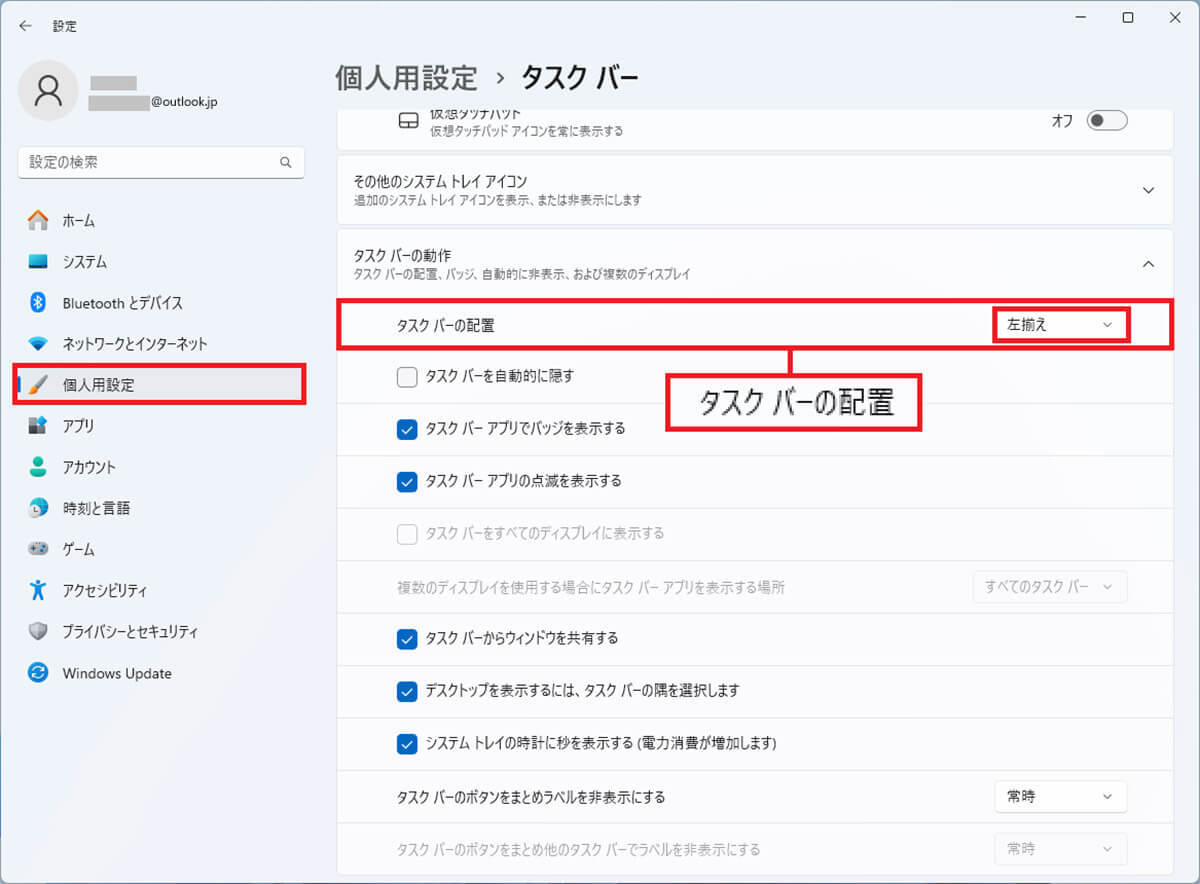
(画像=タスクバー右クリックで「タスクバーの設定」を開き、「タスクバーの動作」→「タスクバーの配置」で「左揃え」を選択すれば、スタートボタンが左端に寄ります、『オトナライフ』より 引用)
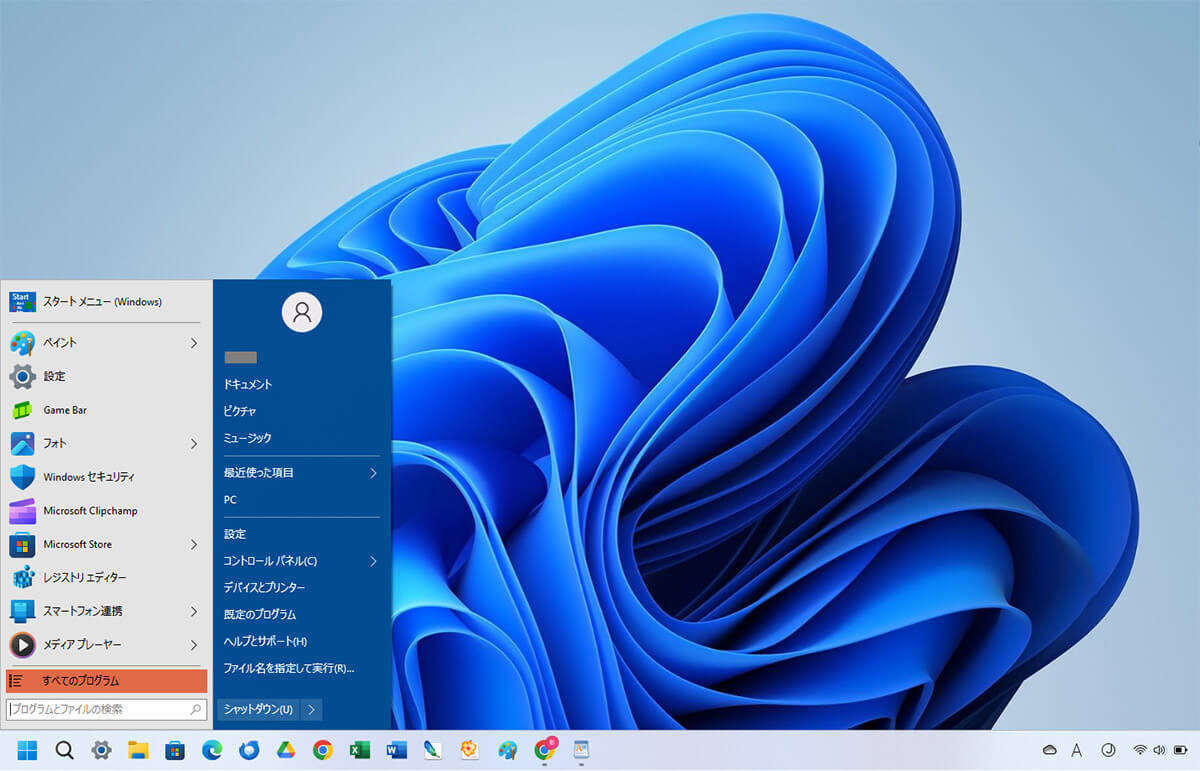
(画像=スタートボタンが左に寄ったことで、かなり旧Windows化することができました。Windows 10から乗り換えたときは、こちらのほうが操作しやすいでしょう、『オトナライフ』より 引用)
まとめ
いかがでしょうか? 今回は、Windows 10からWindows 11に乗り換えたときに違和感のあるスタートメニューを旧Windowsのようなクラシックスタイルに変更する方法を紹介しました。
もし、Windows 11のバージョンが22H2以上だった場合でも、「Open-Shell-Menu」という無料ツールを使うことで、旧Windows風にすることができますので、ぜひ試してみてください。
文・すずきあきら/提供元・オトナライフ
【関連記事】
・ドコモの「ahamo」がユーザー総取り! プラン乗り換え意向調査で見えた驚愕の真実
・【Amazon】注文した商品が届かないときの対処法を解説!
・COSTCO(コストコ)の会員はどれが一番お得? 種類によっては損する可能性も
・コンビニで自動車税のキャッシュレス払い(クレカ・QRコード決済)はどの方法が一番お得?
・PayPay(ペイペイ)に微妙に余っている残高を使い切るにはどうすればいいの!?










































